ps淡淡的小清新绿色教程(4)
来源:photoshop联盟
作者:Sener
学习:2618人次
7、创建色彩平衡调整图层,对阴影,中间调进行调整,参数设置如图24,25,效果如图26。这一步主要给图片暗部增加黄褐色。
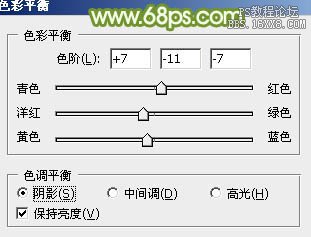
<图24>
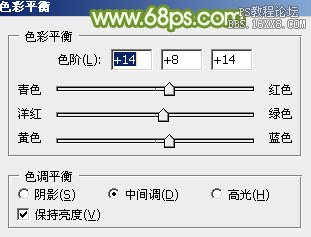
<图25>
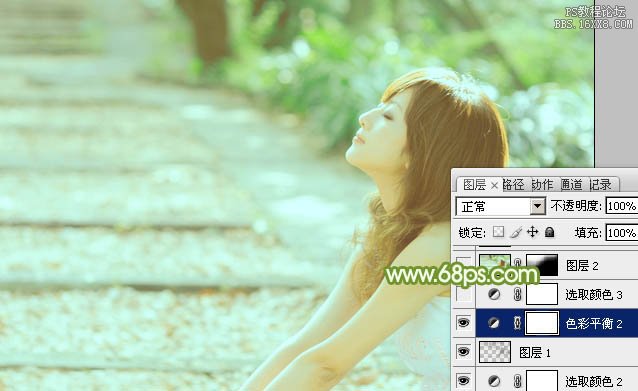
<图26>
8、创建可选颜色调整图层,对红、黄、绿进行调整,参数设置如图27- 29,效果如图30。这一步给图片增加黄绿色。
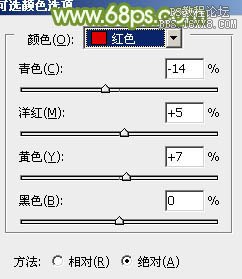
<图27>
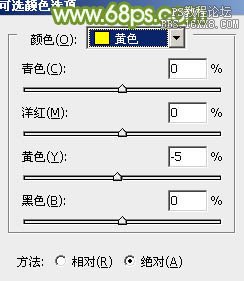
<图28>
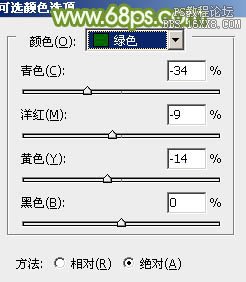
<图29>
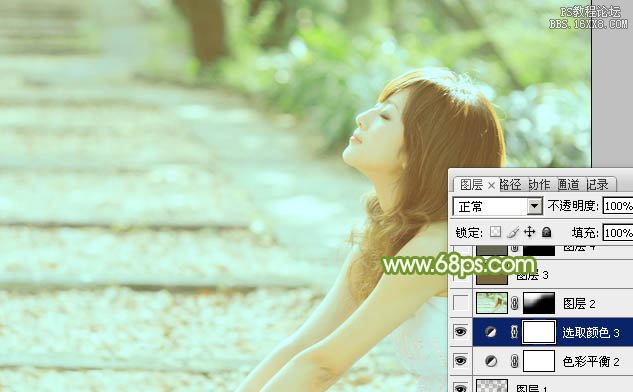
<图30>
9、新建一个图层,按Ctrl+ Alt + Shift + E 盖印图层。执行:滤镜 > 模糊 > 高斯模糊,数值为5,确定后按住Alt键添加图层蒙版,用白色画笔把图片顶部需要模糊的部分擦出来,如下图。

<图31>
10、新建一个图层,填充黄褐色:#7B653C,混合模式改为“滤色”,不透明度改为:10%,效果如下图。这一步简单给图片增加暖色。
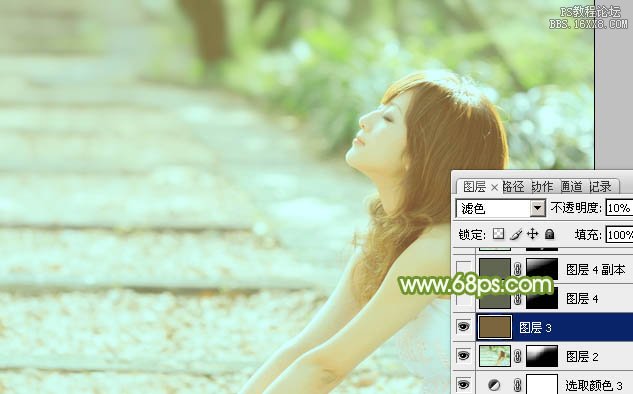
<图32>
学习 · 提示
相关教程
关注大神微博加入>>
网友求助,请回答!







![[非主流PS教程] 非主流ps教程:非主流帅哥单一的蓝色调效果](http://pic.16xx8.com/article/UploadPic/2008/1/13/20081137507687.jpg)